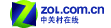|
|
轻松实现盘中盘 虚拟机安装配置攻略(5)
在虚拟机中安装WindowsXP操作系统
4.根据实际需要进行分区
配置完成和确认同意安装许可之后,会自动提示创建系统分区,此时根据自己的实际需要,选择分配给系统盘和其他盘符空间大小。按住键盘C键,即可新建分区,填写相应数值后回车即可创建。而如果分区值需要再度调整,则可以通过D键删除分区重新进行操作(如图12)。
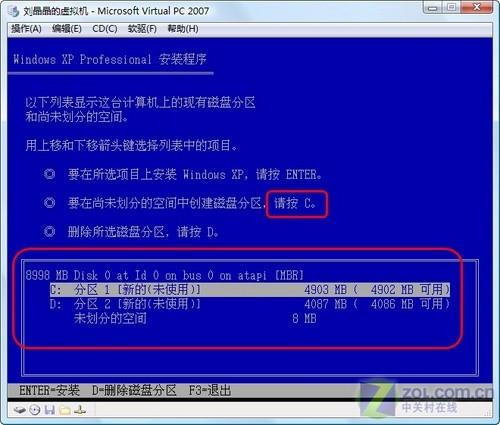
图12 根据实际需要分配系统分区空间大小
5.格式化并自动开始安装
在分配好磁盘空间大小和创建盘符之后,系统便会自动提示进行格式化,笔者推荐使用NTFS文件系统对文件进行格式化(如图13)。格式化完成之后,便会进入到系统自动安装阶段。

图13 格式化盘符后自动开始安装操作系统
6.在虚拟机中成功安装Windows XP操作系统
经过分区后,系统会自动完成安装。并在成功安装和配置之后,进入到Windows XP操作系统的桌面之中(如图14)。而在操作虚拟机的过程中,若想切换到主机,直接按住键盘右侧的Alt键即可。

图14 成功安装Windows XP操作系统
不支持Flash